
Outlook と Gmail の対決:どちらがあなたのワークフローに最適か?
大きなメールの分岐点:Outlook 対 Gmail の紹介
今日のデジタル時代において、メールは私たちの日常生活やビジネスにおいて欠かせないコミュニケーション手段となっています。しかし、多数のメールプラットフォームの中から最適なものを選ぶことは決して容易ではありません。その中でも、最も一般的に利用される 2 つのプラットフォーム、Microsoft Outlook と Gmail の間で選択を迫られることが多いでしょう。この記事では、これら 2 つのメール巨人同士の詳細な比較を行い、それぞれの機能、ユーザーインターフェイス、統合能力、そして理想的な使用シーンを探ります。Outlook と Gmail のどちらがあなたの個人的またはプロのニーズに最適かを判断するため、両者のニュアンスを掘り下げ、「Outlook 対 Gmail」の較べ合わせにおける長所と短所を明らかにします。
:::: key-takeaways ::::
- Outlook と Gmail は、メールプラットフォームとして最も人気のある 2 つの選択肢です。
- それぞれのプラットフォームには独自の機能、ユーザーインターフェイス、統合能力があります。
- ユーザーのニーズに応じて、どちらのプラットフォームが最適かを判断することが重要です。
- メールの自動化は、生産性を向上させるための強力な手段です。 ::::
機能の対決:各プラットフォームが提供するもの
ユーザーインターフェイスと体験
Outlook の強みと機能
Outlook は、Microsoft 365 の一部として設計されており、デスクトップアプリを中心としたユーザーインターフェイスを備えています。そのデザイン哲学は、ビジネスユーザーに焦点を当てており、使いやすさと機能性のバランスがとれています。Outlook のデスクトップアプリは、豊富な機能を提供し、メールの管理や予定のスケジューリングなど、ビジネスユーザーにとって重要なタスクを効率的に行うことができます。また、Outlook は Microsoft 365 の他のアプリとの統合も非常に強力で、Word、Excel、PowerPoint などのアプリとの連携がスムーズに行えます。

Gmail の強みと機能
一方、Gmail は、クラウドベースのメールサービスとして設計されており、Web ベースのインターフェイスが主なアクセス方法です。Gmail のデザインは、シンプルで使いやすく、初心者でもすぐに慣れることができます。また、Gmail は Google Workspace との統合が強力で、Google Docs、Sheets、Slides などのアプリとの連携が容易に行えます。これにより、クラウドベースの作業環境でのコラボレーションがスムーズに行えます。

整理と検索
Outlook の強みと機能
Outlook は、フォルダーを中心とした整理システムを採用しており、ユーザーはメールを階層的に整理することができます。また、Outlook の検索機能は非常に強力で、キーワード、日付、送信者などの条件を指定して詳細な検索を行うことができます。さらに、Outlook は Smart Categorization 機能を備えており、メールを自動的に重要度や関連性に基づいて分類します。
Gmail の強みと機能
Gmail は、ラベルを使用した整理システムを採用しており、ユーザーはメールに複数のラベルを付けることができます。これにより、より柔軟な整理が可能となります。また、Gmail の検索機能も非常に強力で、キーワード、日付、送信者などの条件を指定して詳細な検索を行うことができます。さらに、Gmail は Smart Reply 機能を備えており、AI が自動的に返信の候補を提案します。
統合とエコシステム
Outlook の強みと機能
Outlook は、Microsoft 365 の一部として、Word、Excel、PowerPoint などの Microsoft Office アプリとの統合が非常に強力です。また、Outlook は OneDrive との統合も行っており、ユーザーはメールに添付されたファイルを OneDrive で保存し、他の Microsoft 365 アプリで編集することができます。さらに、Outlook は Microsoft Teams との統合も行っており、メールから直接チームチャットや会議を開催することができます。
Gmail の強みと機能
Gmail は、Google Workspace の一部として、Google Docs、Sheets、Slides などの Google アプリとの統合が非常に強力です。また、Gmail は Google Drive との統合も行っており、ユーザーはメールに添付されたファイルを Google Drive で保存し、他の Google Workspace アプリで編集することができます。さらに、Gmail は Google Meet との統合も行っており、メールから直接ビデオ会議を開催することができます。
高度な機能
Outlook の強みと機能
Outlook は、スケジュール送信、テンプレート、読み取りレシート、セキュリティ機能など、様々な高度な機能を備えています。また、Outlook は AI 機能を搭載しており、Smart Reply や Focused Inbox などの機能を提供しています。
Gmail の強みと機能
Gmail も、スケジュール送信、テンプレート、読み取りレシート、セキュリティ機能など、様々な高度な機能を備えています。また、Gmail は AI 機能を搭載しており、Smart Reply や Smart Compose などの機能を提供しています。
どちらが勝つのか?各プラットフォームの理想的な使用シーン
Outlook の理想的な使用シーン
Outlook は、企業や Microsoft 365 を積極的に利用するユーザー、デスクトップアプリを好むユーザーに最適です。Outlook の強力な統合機能と高度な機能は、ビジネスユーザーにとって非常に便利です。また、Outlook のデスクトップアプリは、豊富な機能を提供し、メールの管理や予定のスケジューリングなど、ビジネスユーザーにとって重要なタスクを効率的に行うことができます。
Gmail の理想的な使用シーン
Gmail は、クラウドベースの作業環境を好むユーザー、小規模企業や Google Workspace を積極的に利用するユーザー、シンプルなインターフェイスを好むユーザーに最適です。Gmail のシンプルなデザインと強力な統合機能は、初心者や小規模企業にとって非常に魅力的です。また、Gmail のクラウドベースの性質により、どこからでも簡単にアクセスすることができます。

インボックスを超えて:自動化によるメールワークフローの強化
メールクライアントの選択は重要ですが、本当の力はメール関連のタスクを自動化することにあります。どちらのクライアントを選んでも、メールを日常のワークフローに統合することで、生産性を飛躍的に向上させることができます。自動化には、自動メールリマインダー、他のツール(CRM、タスクマネージャー)へのインテリジェントなメール情報の統合、プロアクティブな応答、メールから直接タスクを作成するなど、多くの利点があります。
Bika.ai は、この次世代のメール生産性を可能にするプラットフォームです。Bika.ai を使用すると、あなたのメールサービスをさまざまな自動化に接続し、ワークフローを簡素化し、生産性を向上させることができます。
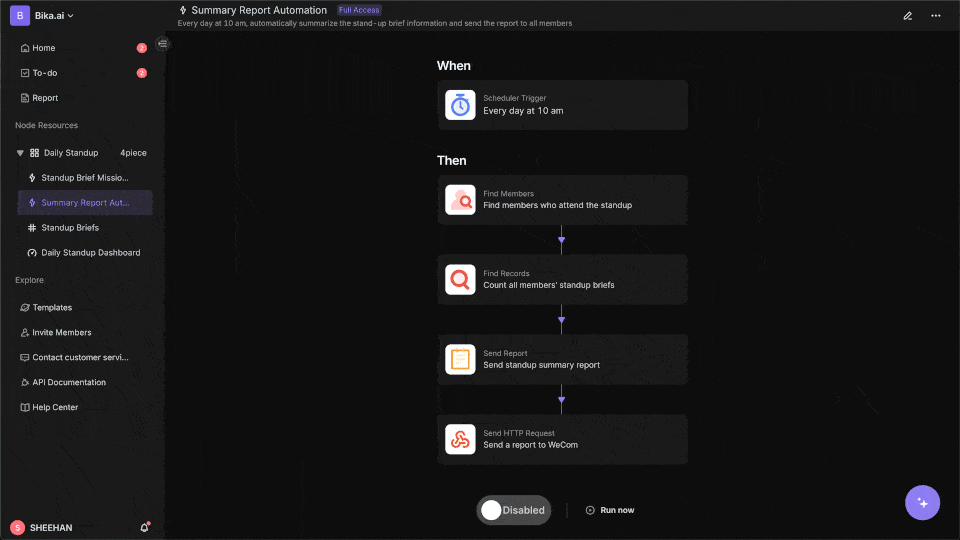
ワークフローの自動化:Bika.ai の SWOT 分析テンプレートの実践
SWOT 分析テンプレートを使用する理由
この SWOT 分析テンプレートは、意思決定を支援する強力なツールです。あらゆる意思決定プロセスに関連する強み、弱点、機会、脅威を特定することができます。このテンプレートを使用することで、状況を包括的に理解し、戦略的な選択を行うことができます。
テンプレートの機能
このテンプレートは、プロジェクトに関連する要素を整理し、分析することで機能します。「Factors」と呼ばれるデータベースを備えており、要素自体、その詳細、起源(内部または外部)、影響(肯定的または否定的)などの詳細をキャプチャするためのさまざまなフィールドがあります。これらの詳細に基づいて、SWOT カテゴリが自動的に計算されます。
テンプレートの使用方法
- 「Factors」フィールドに要素を入力します。
- 「Detail」フィールドに各要素の詳細を記載します。
- 「Origin」ドロップダウンメニューから要素の起源(内部または外部)を選択します。
- 「Effect」ドロップダウンメニューから要素の影響(肯定的または否定的)を選択します。
- テンプレートが起源と影響の選択に基づいて SWOT カテゴリ(強み、弱点、機会、脅威)を自動的に計算します。
このテンプレートを使用すべき人
このテンプレートは、状況の包括的な分析を行いたい企業、プロジェクトマネージャー、意思決定者に最適です。様々な業界やさまざまな種類のプロジェクトで使用できます。
このテンプレートの主な機能
- 包括的な分析:状況のあらゆる側面を特定し、評価するのに役立ちます。
- 使いやすさ:シンプルなインターフェイスと明確な指示により、すべてのレベルのユーザーが利用しやすいです。
- 自動計算:入力されたデータに基づいて SWOT カテゴリを自動的に計算することで、時間を節約します。
よくある質問
- 新しい要素を追加するにはどうすればいいですか? 「Factors」フィールドに要素を入力し、他の詳細を必要に応じて入力すればいいです。
- 既存の要素を修正できますか? はい、変更を反映するために既存の要素の詳細を編集することができます。
- 入力に間違いがあった場合、どうすればいいですか? 正確な分析を保証するために、入力されたデータを簡単に修正することができます。
この SWOT 分析テンプレートは、Outlook や Gmail のどちらのセットアップにも適用でき、どちらの選択もより強力にします。たとえば、メールからのリマインダーの設定、重要な情報の抽出、インボックスの内容に基づくアクションの
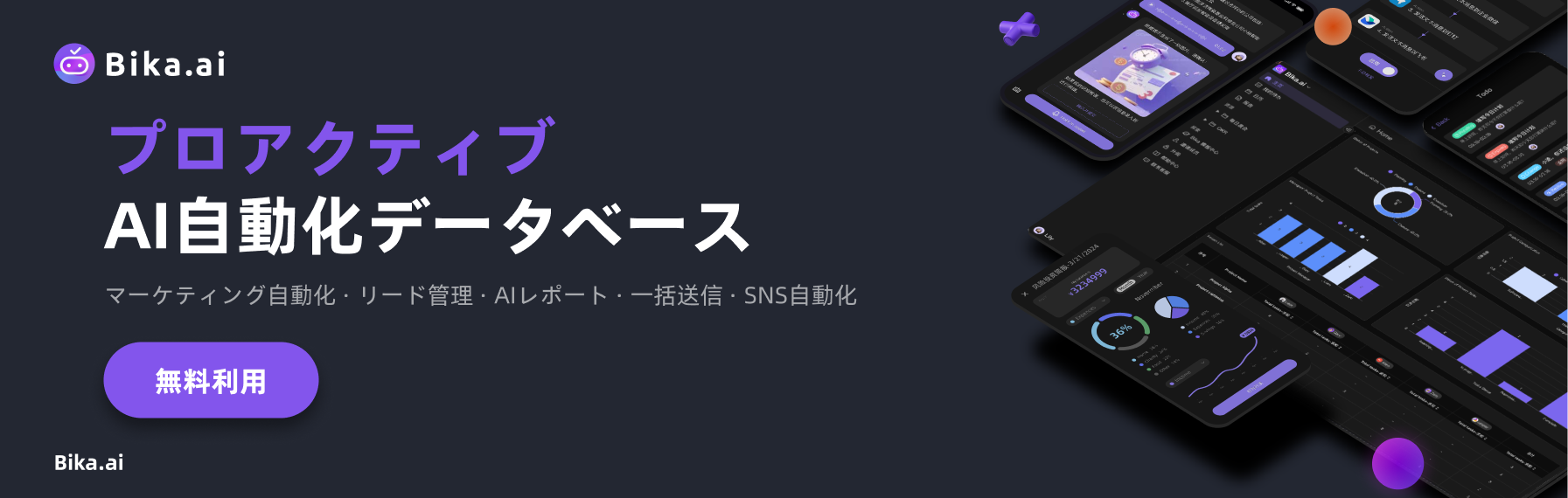
おすすめの読み物
AI自動化テンプレートをお勧めします





Coming soon